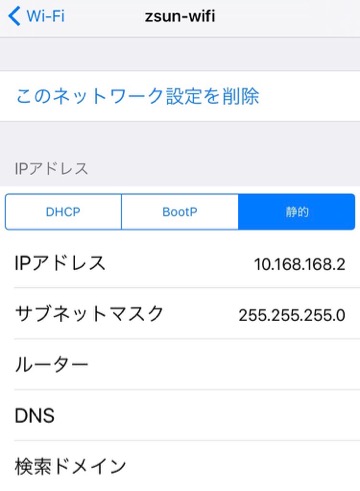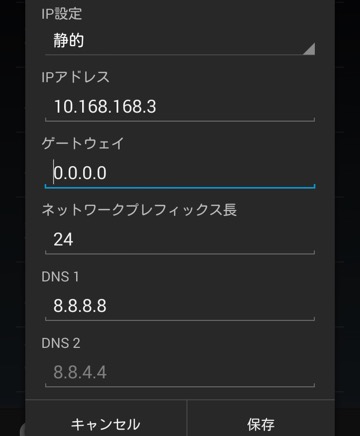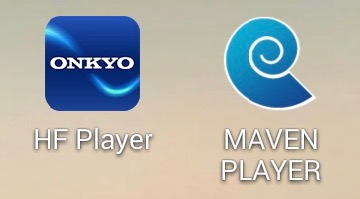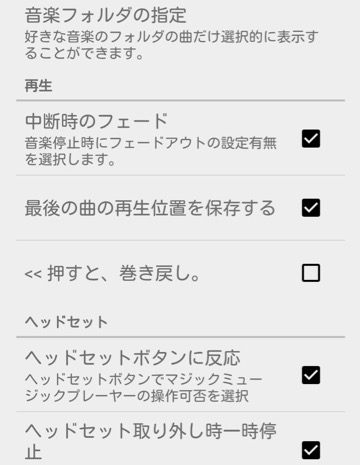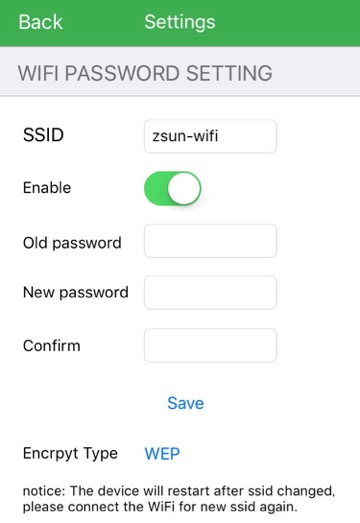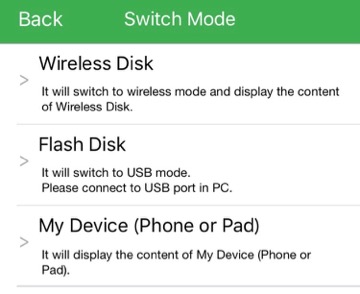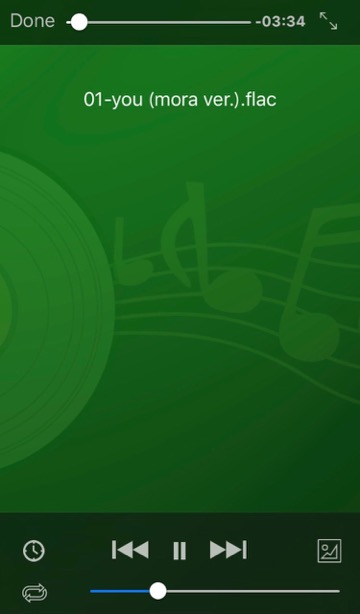ascii.jp で Wi-Fi 機能付きの USB カードリーダーが売っている。とのことで早速買ってみました。 https://www.donya.jp/item/73733.html を見てみると技適が通っているので日本国内でも安心して利用できる点が良いですね。
見た感じはこんなふう。

早速利用してみました。今回は iPhone6 と ZTE Blade Vec 4G で試してみました。
iOS と Android のそれぞれのアプリストアから ZSUN で検索してアプリをダウンロードします。
購入した「Wi-Fi 付きカードリーダー」に 32GB の MicroSD をセットし、とりあえず Windows10 が動作している PC の USB ポートに接続します。
PC 側で特に何の問題もなく USB カードリーダーとして認識して 32GB のリムーバブルメディアとして認識するのでドドドとテストデータをコピーします。
以上で準備完了。
次に iPhone で利用してみます。
まず 設定アプリ から Wi-Fi の設定画面を開き zsun-??? な SSID が見えるので接続します。パスワードはありません。
zsun-??? な SSID に無事に接続できたら先ほどダウンロードした ZSUN アプリを起動し 下に見えるメニューから一番右の “MENU” をタップし “Setting” を表示します。ここで SSID を再設定したりパスワードを設定したり認証方式を設定したりします。
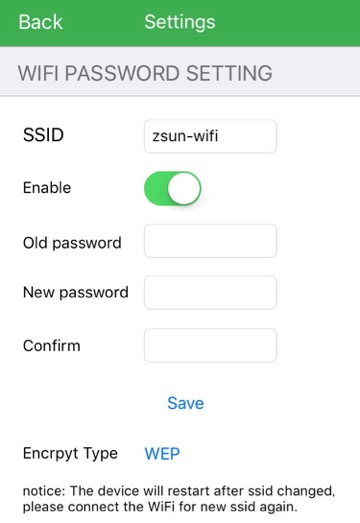
同じことは Android のアプリでもできます。 SSID の設定は iOS もしくは Android 側で一回行えば十分でしょう。
SSID を再設定し iOS と Android が再度接続できたら準備完了です。
続いてモード選択について説明します。下のメニューに “Switch Mode” というのがあるのでそれをタップします。すると以下のキャプチャのような画面が現れるかと思います。
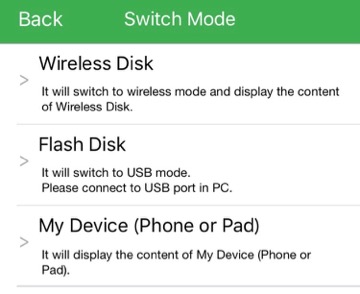
モードは全部で三つ。
・Wireless Disk
PC に接続された「Wi-Fi 付きカードリーダー」を Wi-Fi 経由でアクセスする場合にはここを選択します。
このとき、PC では 32GB のリムーバブルディスクとは認識していなくて、 PC から MicroSD の中は見えません。
・Flash Disk
PC に接続された「Wi-Fi 付きカードリーダー」を PC のみで利用する場合に選択します。ピロロンと Windows10 から音が出て、リムーバブルディスクとして認識された状態です。
このときは Wi-Fi から MicroSD に対してはアクセスできなくなります。
「Wireless Disk」と「Flash Disk」は排他で利用するような感じですね。
・My Device
これは iPhone や Android 内のデータを「Wi-Fi 付きカードリーダー」にコピーするために利用します。自分のスマートフォン内を覗き、必要なファイルを選択する画面になります。ここで写真などを選択し MicroSD にコピーすることになります。
以上の動作がメインです。英語で書かれているのでちょっとシキイが高いですが、解ってしまえば操作は簡単です。
Flash Disk モードのときに PC 側でフォルダを作成し、 Flash Disk モードに切り替えて中を参照すると新しいフォルダが見えませんが、表示されている情報を更新する必要があります。その場合には画面を指で下に引っ張ると更新され PC で作成した新しいフォルダが現れます。
そして、その後 My Device で「Wi-Fi 付きカードリーダー」にコピーしたいファイルを選択しペーストすれば作業は完了です。
ここまではスマートフォン -> 「Wi-Fi 付きカードリーダー」方向の動作でしたが、逆に「Wi-Fi 付きカードリーダー」内のファイルをスマートフォン側で利用する場合について書いてみます。
と、いうのも、僕は最近ハイレゾにはまりつつあるのですが、その楽曲データの量の多さに圧倒されつつふるので外部ストレージが必要になったために今回「Wi-Fi 付きカードリーダー」を購入してみたのでありました。
Flash Disk モードにして、早速 PC 側から mp3・m4a・flac の各ファイルを「Wi-Fi 付きカードリーダー」に入れ、 Wireless Disk モードにして、画面を下に引っ張り更新してから参照します。
mp3・m4a・flac の各ファイルは無事に見えるようです。では早速再生を。その場合はタップすると、なんとっ!! ZSUN アプリ内蔵プレーヤーが起動し、再生することができました。すげっ!!
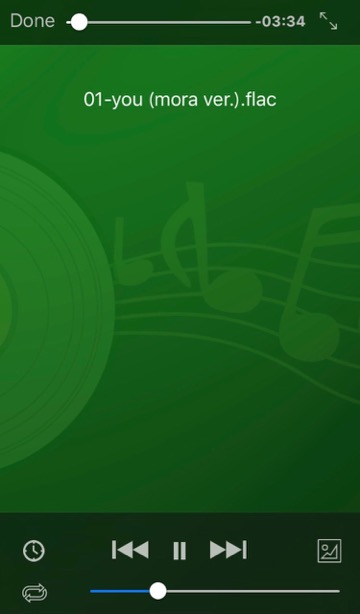
再生中の見た目は地味ですが iOS 版アプリでは mp3・m4a・flac が再生できます。 flac は 192kHz/24bit のものも再生できますし 96kHz/24bit のものも再生できます。ただし 192kHz/24bit のものが 15 曲入っているフォルダがあるのですが、楽曲自体が表示されない場合もありました。あらら。残念。
Android 版アプリも同様で mp3・m4a・flac が再生できます。 flac は 192kHz/24bit のものも再生できます。 Android の音楽プレーヤーは 96kHz/24bit のものは再生できても 192kHz/24bit は再生できないのが多い中、よくもまぁ、ちゃんと再生してくれるモノだ。などと感激です;-)。
ちなみに iOS 版アプリでは表示できなかったフォルダも Android 版アプリでは再生できました。
あ。僕は動画はあまり見ないので今回はテストしていません;-)。
写真の場合 JPG はサムネイル表示できますが、PNG は表示できません。なのでキャプチャデータなどは厳しいです。
あと、 mp3・m4a・flac ファイルの再生についてですが 2,3 テストしてみました。
まず iPhone6 と ZTE Blade Vec 4G の両方で同時に ZSUN アプリの内蔵プレーヤーで同時に再生してみました。特に問題なく、両方の機器から音が聞こえました。音飛びなども発生していませんし「Wi-Fi 付きカードリーダー」本体の熱も気になるほど熱くはなりませんでした。10 分程度の再生ですけどね。
一番悲しかったのは ZSUN アプリの内蔵プレーヤーが連続再生に対応していない点でしょうか。以下のフォルダ形式でデータが入っているとします。
一曲目: d:\Music\aaa\01.mp3
二曲目: d:\Music\bbb\01.m4a
三曲目: d:\Music\ccc\01.mp3
四曲目: d:\Music\ccc\02.m4a
五曲目: d:\Music\ccc\03.flac
aaa bbb ccc と三つの個別のフォルダがあり ccc の中にのみ三つの曲が入っているとすると、一曲目から再生すると一曲目を再生して終了。
ccc フォルダに移って三曲目を再生すると五曲目まで連続して再生して終了。
一曲目から五曲目までを順番もしくはランダムに再生するには全ての楽曲を同一フォルダに入れておく必要があります。
まぁ、おまけで付いてきている内蔵プレーヤーだからショーがないかなぁ。
iOS も Android も ZSUN アプリ内蔵以外の音楽プレーヤーからは楽曲を見つけることができないので再生はできないです。
単発で再生する場合に利用するのが良いですね。
とまぁ、中々面白いデバイスではありますが、あまり実用性はないかなぁ・・。
WI-Fi で「Wi-Fi 付きカードリーダー」に接続していると、インターネットに抜けられないんですよね。 iOS 版アプリでは下のメニューに “Internet” 、 Android 版は “Bridge Internet” というのがあるのですが、おっ!! これはもしかして default gateway をグローバル側に設定して通信ができるのか? と、期待させてくれるのですが、現在では(多分)まだ正常動作していないようです。
Wi-Fi をオンにすると 3G/LTE に抜けられないのが悲しい点ですね。
さてと。今回購入したコレは、素直に写真のバックアップ用にしたほうが良いのかなぁ・・。
ウェブで見ているとこのデバイスに OpenWRT インストールしている人がいるようですし、遊び方は色々あるのでしょうなぁ;-)。